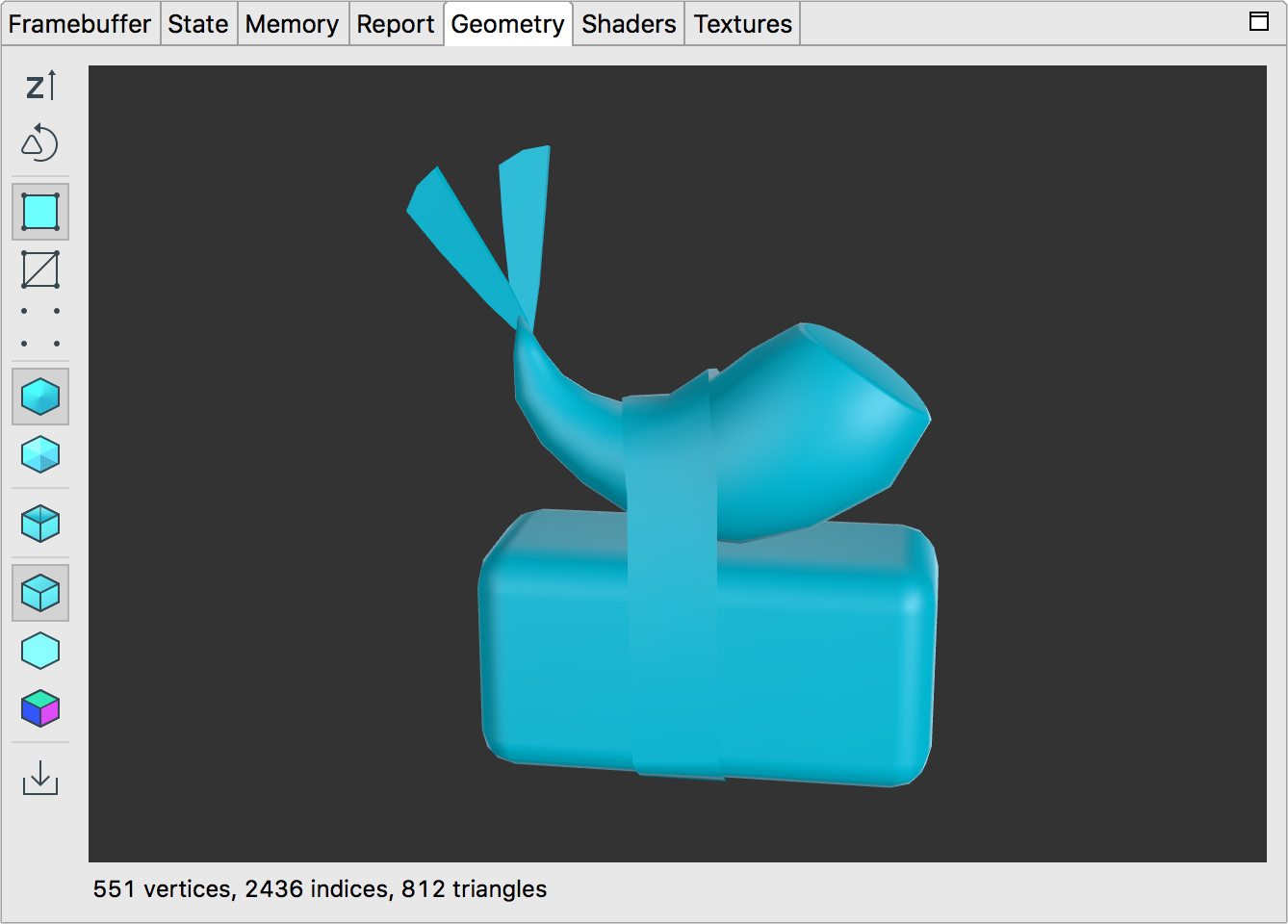
Im Bereich „Geometrie“ wird das vortransformierte Mesh des ausgewählten Zeichenaufrufs gerendert. Sie können das Modell mit der Maus oder dem Touchpad drehen und heran- und herauszoomen.
In der folgenden Tabelle werden die Vorgänge beschrieben, die Sie mit den Schaltflächen in der Symbolleiste ausführen können:
| Schaltfläche | Beschreibung | Beispiel |
|---|---|---|
|
|
Klicken Sie auf die Schaltfläche, um zwischen „Y-Achse nach oben“ und „Z-Achse nach oben“ zu wechseln. In OpenGL ES zeigt die Standard-Y-Achse nach oben, die X-Achse ist horizontal und die Z-Achse stellt die Tiefe dar. |  |
|
|
Sie können zwischen der Dreiecksrichtung gegen den Uhrzeigersinn und im Uhrzeigersinn wechseln, um die Vorder- und Rückseite der Dreiecke zu sehen. |  |
|
|
Die Geometrie wird als schattierte Polygone dargestellt. |  |
|
|
Die Geometrie wird als Drahtmodell dargestellt. | 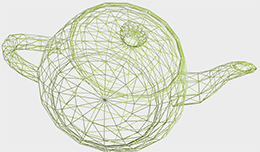 |
|
|
Zeigt die gerenderte Geometrie als Vertex-Datenpunkte an. | 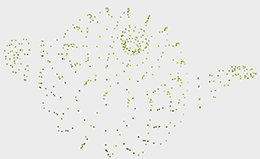 |
|
|
Wählen Sie diese Schaltfläche aus, um glatte Normalen wie in Ihrem Code angegeben anzuzeigen. Die Schaltfläche ist nicht verfügbar, wenn Sie keine Normalen in Ihrem Mesh erstellt haben. |  |
|
|
Klicken Sie auf diese Schaltfläche, um die beleuchtete Geometrie ohne glatte Normalen zu sehen. Die Geometrie wird so gerendert, als wäre jedes Polygon flach statt geglättet. Dabei werden berechnete Flächennormalen verwendet. | 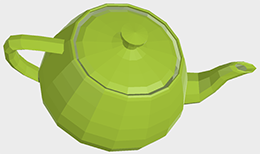 |
|
|
Klicken Sie auf diese Schaltfläche, um das Backface Culling zu aktivieren oder zu deaktivieren. Wenn es aktiviert ist, werden Polygone ausgeblendet, die von der Kamera abgewandt sind. |  |
|
|
Mit dieser Schaltfläche rendern Sie das Mesh mit einem einfachen gerichteten Licht. |  |
|
|
Mit dieser Schaltfläche rendern Sie das Mesh nur mit Umgebungslicht. | 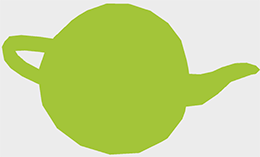 |
|
|
Klicken Sie auf diese Schaltfläche, um die Normalwerte aufzurufen. Rot steht für einen positiven Wert auf der X-Achse, Grün für einen positiven Wert auf der Y-Achse und Blau für einen positiven Wert auf der Z-Achse. | 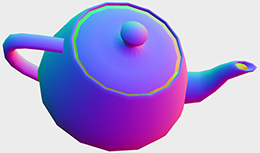 |

